このトピックでは、ActiveReports Serveからレポートを開く方法、既存のレポートを変更した後にサーバーに保存する方法、および新しいレポートをサーバーに保存する方法について説明します。
 |
メモ: 以下の手順では、単体のデザイナの[ファイル]メニューから [サーバーから開く] および [サーバーに保存] オプションにアクセスしますが、Visual Studioデザイナの[レポート]メニューからこれらのダイアログにアクセスすることもできます。詳細については、「サーバーに保存/サーバーから開くオプションへのアクセス方法」 を参照してください。 |
サーバーからレポートを開く
- 単体のデザイナで、[ファイル]メニューをクリックして[サーバーから開く]を選択します。
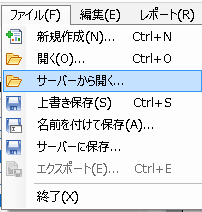
- [サーバーからレポートを開く]ダイアログが表示されたら、サーバーのURL(Uniform Resource Locator)を入力します。サーバーURLの形式は"http://<ServerName>:<PortNumber>/"です。ここで、ServerNameはActiveReports Serverがインストールされているコンピュータの名前を示し、PortNumberはサーバーがインストールされているIIS上のポートを示します。例: http://1.x.x.x:8080/
- ユーザー名とパスワードを入力して
 ボタンをクリックし、ActiveReportsデザイナをActiveReports Serverに接続します。[接続状態]をチェックして、サーバーに接続されたことを確認します。
ボタンをクリックし、ActiveReportsデザイナをActiveReports Serverに接続します。[接続状態]をチェックして、サーバーに接続されたことを確認します。
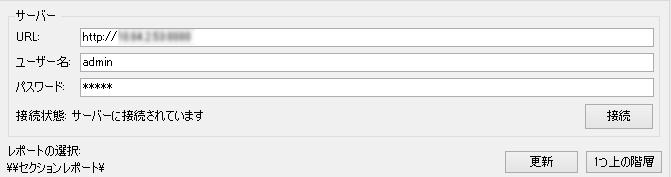
- [レポートの選択]セクションで、カテゴリまたはサブカテゴリフォルダーをダブルクリックして目的のフォルダーに移動し、開くレポートを選択します。
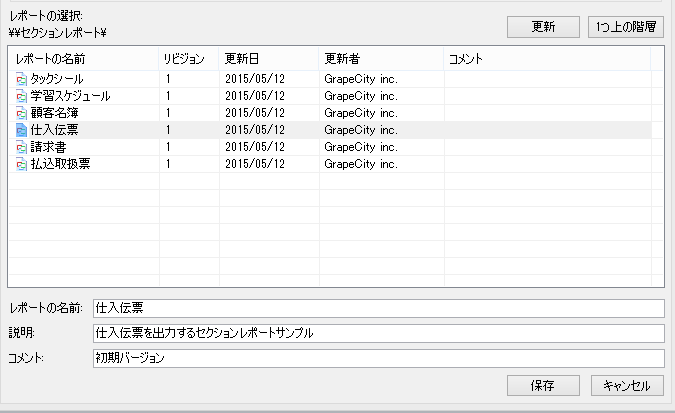
- [開く]をクリックして、レポートをActiveReportsデザイナで開きます。
サーバーからレポートのリビジョンを開く
- 単体のデザイナで、[ファイル]メニューをクリックして[サーバーから開く]を選択します。
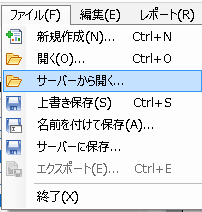
- [サーバーからレポートを開く]ダイアログが表示されたら、サーバーのURL(Uniform Resource Locator)を入力します。サーバーURLの形式は"http://<ServerName>:<PortNumber>/"です。ここで、ServerNameはActiveReports Serverがインストールされているコンピュータの名前を示し、PortNumberはサーバーがインストールされているIIS上のポートを示します。例: http://1.x.x.x:8080/
- ユーザー名とパスワードを入力して
 ボタンをクリックし、ActiveReportsデザイナをActiveReports Serverに接続します。[接続状態]をチェックして、サーバーに接続されたことを確認します。
ボタンをクリックし、ActiveReportsデザイナをActiveReports Serverに接続します。[接続状態]をチェックして、サーバーに接続されたことを確認します。
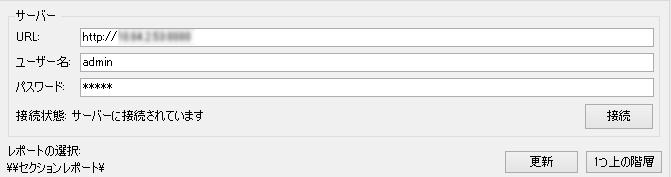
- [レポートの選択]セクションで、目的のレポートカテゴリフォルダーに移動し、開くレポートを選択します。
- [開く] ボタンの横のドロップダウンをクリックし、 [リビジョンを開く]を選択して [リビジョンを開く] ダイアログを開きます。
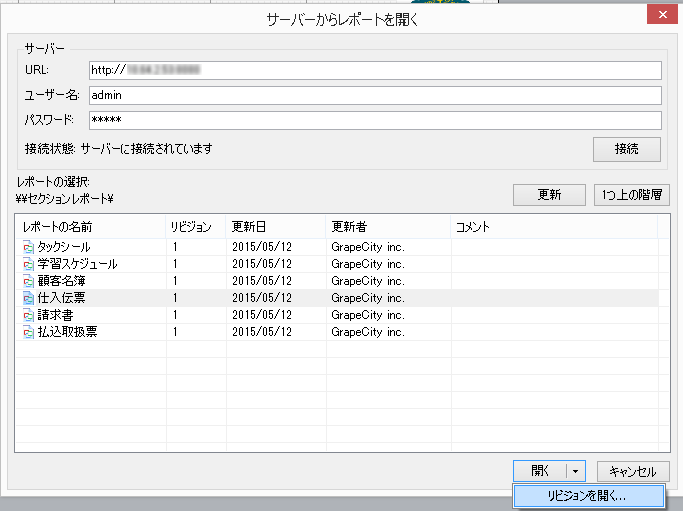
- [リビジョンを開く]ダイアログが表示されたら、作業するレポートのリビジョンを選択します。
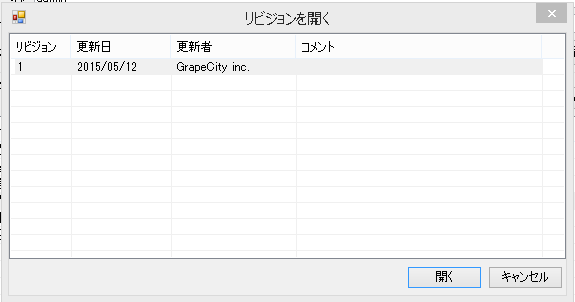
- [開く]ボタンをクリックして、レポートの選択したリビジョンをActiveReportsデザイナで開きます。
サーバーにレポートを保存する
- ActiveReports Server上にある既存のレポートの変更、またはサーバーに保存する新しいレポートの設計が終了したら、[ファイル]メニューの[サーバーに保存]をクリックします。
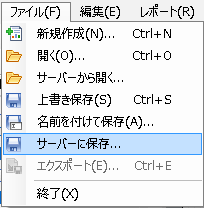
- [サーバーにレポートを保存]ダイアログが表示されたら、サーバーのURL(Uniform Resource Locator)を入力します。サーバーURLの形式は"http://<ServerName>:<PortNumber>/"です。ここで、ServerNameはActiveReports Serverがインストールされているコンピュータの名前を示し、PortNumberはサーバーがインストールされているIIS上のポートを示します。例: http://1.x.x.x:8080/
- ユーザー名とパスワードを入力して
 ボタンをクリックし、ActiveReportsデザイナをActiveReports Serverに接続します。[接続状態]をチェックして、サーバーに接続されたことを確認します。
ボタンをクリックし、ActiveReportsデザイナをActiveReports Serverに接続します。[接続状態]をチェックして、サーバーに接続されたことを確認します。
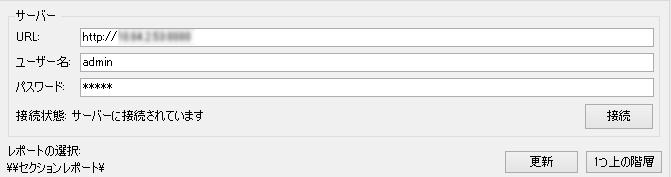
- [レポートの選択]セクションで、カテゴリまたはサブカテゴリフォルダーをダブルクリックして目的のフォルダーに移動し、レポートを保存する場所を選択します。
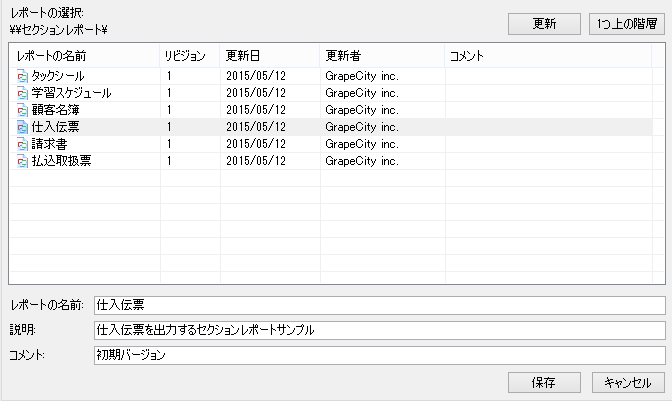
- [レポートの名前]にレポート名を入力し、[説明]セクションにレポートの簡単な説明を追加します。[レポートの名前]と[説明]の入力は、そのレポートをActiveReports Serverにはじめて保存するときにのみ必要となります。すでにActiveReports Server上に存在するレポートを変更するときには、[レポートの名前]と[説明]は最初から入力されています。
- [コメント]セクションに、レポートに加えた変更について説明するリビジョンコメントを入力します。詳細については、「レポートのバージョン」を参照してください。
- [保存] ボタンをクリックして、ActiveReports Server上の選択したカテゴリの下にレポートを保存します。
関連トピック